Stop Tapping & Start Talking Voice Control Din iPhone
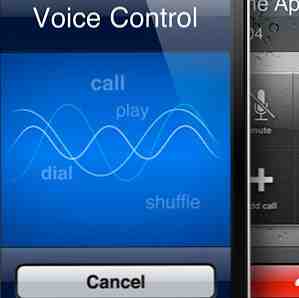
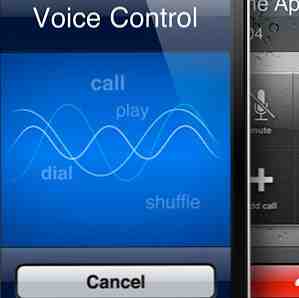 Jag har tidigare skrivit om röst-till-text-applikationer som Dragon för iPhone Dragon: Två gratis röstigenkänningsprogram för iPhone Dragon: Två gratis röstigenkännandeprogramvara för iPhone Läs mer som ger kraftfulla och nästan exakta sätt att göra Internetsökningar utan användningen av ett tangentbord. Liknande iPhone-röstapp, som Vlingo, låter dig också rösta Twitter och Facebook-meddelanden och göra Google-sökningar.
Jag har tidigare skrivit om röst-till-text-applikationer som Dragon för iPhone Dragon: Två gratis röstigenkänningsprogram för iPhone Dragon: Två gratis röstigenkännandeprogramvara för iPhone Läs mer som ger kraftfulla och nästan exakta sätt att göra Internetsökningar utan användningen av ett tangentbord. Liknande iPhone-röstapp, som Vlingo, låter dig också rösta Twitter och Facebook-meddelanden och göra Google-sökningar.
Men du kanske inte vet att din iPhone har några inbyggda röstkontrollfunktioner som kan spara dig besväret att skriva tangenttryckningar. Denna funktion indikerar att vi kan förvänta oss ännu mer och liknande röstkommandoteknik i framtida utgåvor av iPhone.
Låt oss utforska denna potentiellt kraftfulla iPhone-röstkontrollfunktion längre här i den här artikeln.
Ringa telefonsamtal
IPhone: s mest användbara talkommandon är möjligheten att ringa telefonsamtal, särskilt till kontakter i adressboken. Detta är särskilt användbart när du måste ringa under körning, eller när du helt enkelt inte ska distraheras genom att titta på tangentbordet på din telefon.
För att ringa ett röstkommando, tryck och håll ner hemknappen på din iPhone. En blå röststyrningsskärm kommer att visas följt av en kort pip.
På den tiden säger du helt enkelt, “Ring upp/”ringa” [kontaktnamn].” Du kommer att få en verifiering av ditt kommando. Om din kontakt har mer än ett nummer, kommer iPhone som standard att ringa upp huvudnumret.
Du får bättre resultat om du vet exakt namnet på din kontakt och vilket nummer du vill ringa. Så till exempel, om du säger “Ring Apple Computer> Teknisk support,” iPhone identifierar det numret och kallar det.
Du kan också använda kommandon som, “Ring Peter> jobb,” eller “mobil.” Och självklart kan du helt enkelt få iPhone att ringa ett dikterat nummer, till exempel, “Ring (eller Ring) 555-1212.”
Smeknamn
Om du har kontakter vars namn är svåra att uttala kan du faktiskt skapa ett smeknamn som är användbart för att göra kommandon för röststyrning. För att göra detta, starta din telefonapp och välj en kontakt för vilken du vill ange ett smeknamn.
Tryck på Redigera-knappen och bläddra ner till “lägg till fält.” I nästa fönster väljer du “smeknamn,” och skriv det. Allt du behöver göra är att använda det smeknamnet när du skickar röstkommandot.
Flera matcher
Om du använder ett röstkommando för en kontakt som delar namnet på en annan kontakt, säger iPhone, “flera matchningar hittades.” Därifrån väljer du och säger den du vill ringa.
När du gör röstkommandon vill du också minska omgivningsbuller så att telefonen tydligt kan höra ditt kommando. I min användning av denna funktion har jag funnit nästan 100% noggrannhet för att göra det rätta samtalet.
Musikkommandon
Röstkontrollfunktionerna hos iPhone är inte bara begränsade till att ringa telefonsamtal. Du kan även skicka kommandon för att navigera i iPod-appen på telefonen. Du kan initiera musikkommandon från någon applikation genom att helt enkelt trycka och hålla inne hemtangenten på din telefon.
Den enda lilla utmaningen med dessa kommandon är att du behöver veta namnet på en viss artist, ett album, en titel, en låt eller en spellista som du vill att iPhone ska välja och spela i ditt musikbibliotek.
Hämtad från ett Voice Control Cheat Sheet, är detta en lista med musikkommandon:
“Spela”/“Spela musik”.
“Spela upp spellista” plus spellista namn. “Spela spellista gymlåtar.”
“Spela album” plus artistnamn. “Spela artist Pink Floyd.”
“Paus”/ Pausa musik.”
“Föregående låt.”
“Blanda.”
“Geni”/ Spela mer så här”/ Spela fler låtar så här.”
“Vad spelas?” (allmän information)
“Vad är det här för låt?”, “Vem sjunger den här låten”, eller “Vem är den här låten av?” (specifik information)
Där kan en dussintals andra röstkommandon Apple inkludera i iPhone för att verkligen förbättra den här funktionen. som kommandon för att starta appar, byta appar, aktivera Bluetooth och styra volymen på enheten. Denna teknik är redan närvarande Så här använder du talkommandon på din Mac Så här använder du talkommandon på din Mac Läs mer i Mac OS X, så det borde inte vara svårt att lägga till iOS.
Låt oss veta om du använder röststyrningskommandon på din iPhone, och hur framgångsrik du tycker att den är.
Utforska mer om: Taligenkänning.


